labview操作
labview的使用方法

labview的使用方法LabVIEW(Laboratory Virtual Instrument Engineering Workbench)是一种LabVIEW (Laboratory Virtual Instrument Engineering Workbench)是一种图形化编程语言,主要用于数据采集、仪器控制、数据分析和测试等方面。
以下是使用LabVIEW的基本步骤:1. 安装LabVIEW软件:首先需要从官方网站下载并安装LabVIEW软件。
安装完成后,启动LabVIEW。
2. 创建新项目:在LabVIEW启动界面中,选择“新建”或“打开”一个已有的项目。
如果创建新项目,可以选择不同的模板,如“VI(Virtual Instrument)”、“Control Design”等。
3. 设计前面板(Front Panel):前面板是用户与程序交互的界面,可以放置各种控件(如按钮、滑动条、图表等)来显示数据和接收用户输入。
在左侧的“控件”面板中选择所需的控件,然后将其拖放到前面板上进行布局。
4. 编写程序代码(Block Diagram):在右侧的“块图”面板中编写程序代码。
LabVIEW使用图形化的编程方式,将各种功能模块以图标的形式表示,通过连线连接各个模块来实现程序逻辑。
常用的功能模块包括数学运算、数据处理、信号处理、文件操作等。
5. 调试和运行程序:在编写完程序代码后,需要进行调试以确保程序的正确性。
可以使用断点、单步执行等功能进行调试。
调试完成后,点击工具栏上的“运行”按钮或按F5键运行程序。
6. 保存和导出项目:在完成程序设计和调试后,需要将项目保存为.vi文件。
此外,还可以将程序导出为其他格式,如可执行文件(.exe)、动态链接库(.dll)等。
7. 部署和发布程序:将生成的可执行文件或动态链接库部署到目标计算机上,即可实现程序的功能。
如果需要将程序发布给其他用户,可以将项目打包成安装包或生成Web服务等形式。
LabVIEW入门指南从零开始的快速学习

LabVIEW入门指南从零开始的快速学习LabVIEW入门指南:从零开始的快速学习LabVIEW(Laboratory Virtual Instrument Engineering Workbench)是一种流行的图形化编程语言,被广泛应用于科学实验室、工业自动化和工程领域。
本指南将为初学者提供必要的基础知识和技巧,帮助他们快速入门并有效利用LabVIEW进行编程。
一、认识LabVIEWLabVIEW的核心特点是其图形化编程界面。
与传统的文本编程语言不同,LabVIEW使用图形化的“块图”表示程序流程。
这种独特的方式使得编程变得直观而易于理解,适用于不同编程经验的用户。
1. 安装LabVIEW要开始使用LabVIEW,首先需要下载并安装LabVIEW软件。
在官方网站上可以找到最新的LabVIEW版本,并按照提示进行安装。
2. 界面介绍LabVIEW的界面由各种工具和面板组成。
主要的界面元素包括工具栏、前面板和块图。
- 工具栏:提供了各种用于创建和编辑LabVIEW程序的工具,如选择、调试和运行工具等。
- 前面板:类似于用户界面,用于展示程序的输入和输出。
用户可以在前面板上添加按钮、滑动条、图表等控件,与程序进行交互。
- 块图:表示程序的逻辑流程。
用户可以通过拖放各种编程元件(如函数、循环、判断语句等)来构建程序的结构。
二、LabVIEW基础在开始编写程序之前,必须掌握LabVIEW的基本概念和术语。
本节将介绍一些重要的概念。
1. 图元件和连接线在LabVIEW中,每个可执行操作都称为图元件。
图元件可以是函数、子VI(Virtual Instrument,虚拟仪器)或自定义的模块等。
它们通过连接线进行连接,形成程序的流程。
2. 数据流LabVIEW采用数据流编程的方式。
数据流确定了程序的执行顺序和数据传递关系。
程序中的每个图元件都有输入和输出终端,数据从输入终端流入图元件,经过计算后从输出终端流出。
LabVIEW中的数据库连接和操作

LabVIEW中的数据库连接和操作在LabVIEW中,数据库连接和操作是非常重要的功能,可以帮助我们实现与数据库的数据交互和处理。
LabVIEW提供了一系列的数据库工具和函数,使得数据库连接和操作变得简单和高效。
本文将介绍LabVIEW中如何进行数据库连接和操作,并探讨其应用。
一、数据库连接数据库连接是实现LabVIEW与数据库之间数据传输和通信的基础。
LabVIEW可以连接各种类型的数据库,如MySQL、SQLite、Oracle等。
在进行数据库连接之前,我们需要先安装相应的数据库驱动。
在安装完成后,我们可以使用LabVIEW提供的Database Connectivity Toolkit或者使用原生的数据库连接函数来实现连接。
LabVIEW的Database Connectivity Toolkit提供了一系列的VIs (Virtual Instruments),可以帮助我们简化数据库连接和操作。
我们可以通过Database Connectivity Toolkit中的VIs来选择数据库类型、连接数据库、执行SQL查询等操作。
这些VIs直观易用,可以减少我们的编程工作量,提高开发效率。
如果我们不使用Database Connectivity Toolkit,而是使用原生的数据库连接函数,我们可以通过调用相应的函数来实现数据库连接。
LabVIEW提供了一系列的数据库连接函数,如Open Database.vi、Connect to Database.vi等。
我们可以根据实际需求选择合适的函数来建立与数据库的连接。
二、数据库操作在完成数据库连接后,我们需要对数据库进行操作,包括数据查询、数据插入、数据更新等。
LabVIEW提供了一系列的数据库操作函数,具有高度的灵活性和可扩展性,可以满足我们对数据库的各种需求。
1. 数据查询LabVIEW提供了多种方式来进行数据查询。
我们可以使用SQL语句来执行查询操作,也可以使用LabVIEW的Query Database.vi来进行查询。
LabVIEW中的数据库操作与SQL查询

LabVIEW中的数据库操作与SQL查询LabVIEW是一款功能强大的图形化编程软件,广泛应用于科学研究、实验室操作、工业自动化控制等领域。
除了处理传感器数据、控制仪器设备外,LabVIEW还提供了丰富的数据库操作功能,能够方便地进行数据的存储、查询和分析。
本文将介绍LabVIEW中的数据库操作与SQL查询的相关知识。
一、数据库操作基础1. 数据库连接在LabVIEW中,我们可以使用数据库连接工具来与各种类型的数据库建立连接。
通过选择相应的数据库驱动程序,设置数据库连接字符串,我们可以与MySQL、Oracle、SQL Server等各种数据库进行交互。
2. 数据库创建与删除LabVIEW提供了创建和删除数据库的功能模块,我们可以使用这些模块轻松地创建新的数据库表、字段、索引等结构,或者删除已有的数据库对象。
3. 数据表操作在数据库中,数据以表的形式存储。
在LabVIEW中,我们可以使用相应的模块进行数据表的创建、修改、删除等操作。
此外,还可以定义表之间的关系,包括主键、外键等。
二、SQL查询语句的使用SQL(Structured Query Language)是一种用于数据库管理系统的语言,用于进行数据的查询、插入、更新和删除等操作。
在LabVIEW中,我们可以通过编辑SQL查询语句来实现对数据库中数据的灵活处理。
1. SELECT语句SELECT语句用于从数据库中检索数据。
我们可以指定需要检索的字段、数据表、条件等,LabVIEW会根据SQL查询语句的要求,从数据库中返回满足条件的数据记录。
2. INSERT语句INSERT语句用于向数据库中插入新的数据记录。
我们可以指定要插入的数据表、字段和数值,LabVIEW会将这些数据记录添加到数据库中相应的位置。
3. UPDATE语句UPDATE语句用于更新数据库中已有的数据记录。
我们可以根据指定的条件,更新满足条件的数据记录的字段值,以实现数据的修改和更新。
labview软件操作技巧
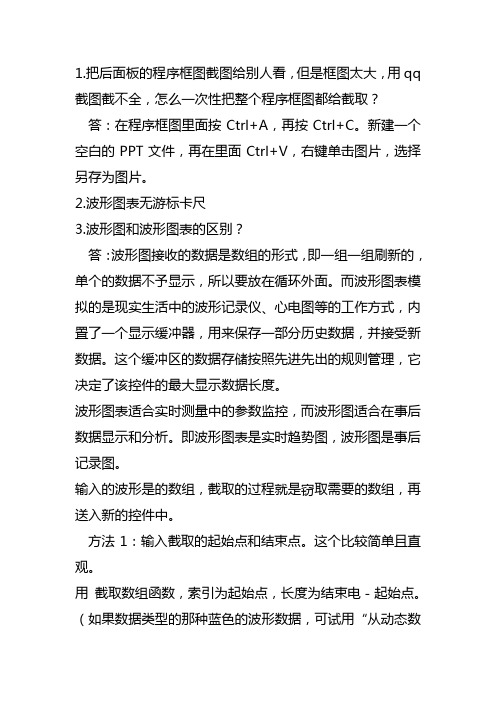
1.把后面板的程序框图截图给别人看,但是框图太大,用qq 截图截不全,怎么一次性把整个程序框图都给截取?答:在程序框图里面按Ctrl+A,再按Ctrl+C。
新建一个空白的PPT文件,再在里面Ctrl+V,右键单击图片,选择另存为图片。
2.波形图表无游标卡尺3.波形图和波形图表的区别?答:波形图接收的数据是数组的形式,即一组一组刷新的,单个的数据不予显示,所以要放在循环外面。
而波形图表模拟的是现实生活中的波形记录仪、心电图等的工作方式,内置了一个显示缓冲器,用来保存一部分历史数据,并接受新数据。
这个缓冲区的数据存储按照先进先出的规则管理,它决定了该控件的最大显示数据长度。
波形图表适合实时测量中的参数监控,而波形图适合在事后数据显示和分析。
即波形图表是实时趋势图,波形图是事后记录图。
输入的波形是的数组,截取的过程就是窃取需要的数组,再送入新的控件中。
方法1:输入截取的起始点和结束点。
这个比较简单且直观。
用截取数组函数,索引为起始点,长度为结束电-起始点。
(如果数据类型的那种蓝色的波形数据,可试用“从动态数据转换”函数转换成数组后在进行截取)。
函数输出直接接入图像控件。
方法2:通过鼠标截取,需要用图像显示控件显示“图像工具选板”(波形图上右键显示项中。
然后用中间的放大镜图标的工具可对图像进行缩放等6种控制)。
然后试用事件。
调用波形图的“标尺范围更改”事件。
根据事件输出的参数试用方法1进行波形截取。
CTRL+N 新建CTRL+O 打开CTRL+S 保存CTRL+SHIFT+S 全部保存CTRL+W 关闭CTRL+P 打印CTRL+I VI属性CTRL+U 整理程序框图CTRL+拖动控件放大缩小控件CTRL+Z 撤销前面的操作CTRL+X 剪切CTRL+C 复制CTRL+V 粘贴CTRL+A 全选CTRL+B 删除断线CTRL+# 启动前面板网格自动对齐CTRL+SHIFT+A 对齐所选项CTRL+D 分布所选项CTRL+V VI修订历史CTRL+F 查找CTRL+SHIFT+F 显示查找的结果tob_id_4294CTRL+L 错误列表CTRL+SHIFT+B 类浏览器CTRL+SHIFT+N 导航窗口CTRL+R 运行VICTRL+.停止VI CTRL+上单步步入CTRL+右单步步过CTRL+下单步步出(可以观察数据的流程)CTRL+M 在运行和编辑界面间切换(切换到运行界面但不执行运行,变化不大)CTRL+E 面板和程序框图间切换CTRL+T 左右两栏显示窗口(面板和程序流诚一左一右)CTRL+/ 最大化窗口CTRL+Q 退出Labview程序CTRL+H 显示即时帮助(非常有用显示当前所选的器件的帮助资料)。
LabVIEW入门从零基础到快速上手
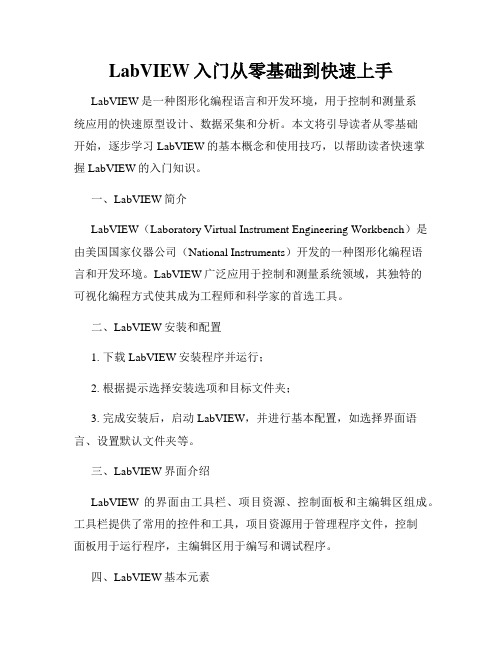
LabVIEW入门从零基础到快速上手LabVIEW是一种图形化编程语言和开发环境,用于控制和测量系统应用的快速原型设计、数据采集和分析。
本文将引导读者从零基础开始,逐步学习LabVIEW的基本概念和使用技巧,以帮助读者快速掌握LabVIEW的入门知识。
一、LabVIEW简介LabVIEW(Laboratory Virtual Instrument Engineering Workbench)是由美国国家仪器公司(National Instruments)开发的一种图形化编程语言和开发环境。
LabVIEW广泛应用于控制和测量系统领域,其独特的可视化编程方式使其成为工程师和科学家的首选工具。
二、LabVIEW安装和配置1. 下载LabVIEW安装程序并运行;2. 根据提示选择安装选项和目标文件夹;3. 完成安装后,启动LabVIEW,并进行基本配置,如选择界面语言、设置默认文件夹等。
三、LabVIEW界面介绍LabVIEW的界面由工具栏、项目资源、控制面板和主编辑区组成。
工具栏提供了常用的控件和工具,项目资源用于管理程序文件,控制面板用于运行程序,主编辑区用于编写和调试程序。
四、LabVIEW基本元素1. 控件:LabVIEW提供了丰富的控件,如按钮、滑动条、图形显示等,用于构建用户界面;2. 连接线:用于连接程序中的各个元素,形成数据流;3. 图标和面板:图标表示程序的功能,面板显示用户界面;4. 节点:用于执行具体的功能操作,如数学运算、控制结构等。
五、LabVIEW编程基础1. 数据流图:LabVIEW的编程模型基于数据流图,程序通过连续的数据流传递来实现功能;2. 程序结构:LabVIEW提供了各种结构化编程元素,如循环结构、条件结构等,用于控制程序流程和实现条件判断;3. 变量和数据类型:LabVIEW支持多种数据类型,如数值、字符串、数组等,变量用于存储和处理数据;4. VI(Virtual Instrument):VI是LabVIEW程序的基本单元,包含了一个完整的功能模块。
LabVIEW实验一基本操作

<h2>例1.<h3>要求将两个输入的数字相加并显示结果;将同样两个数字相乘并显示结果;如果两个数字相等,则LED 指示灯亮;<h3>步骤1.在Front Panel上添加两个Numeric Control,和两个Numeric Indicator,以及一个Boolean器件Round LED;2.Window => Show Block Diagram;在Block Diagram中利用加法器乘法器完成,A+B和AB,结果接Numeric Indicator;将输入信号连接至Equal,结果接LED;3.然后就好了;;;<h2>例2.<h3>要求建立一个测量温度和溶剂的VI<h2>步骤1.在Front Panel中右键,在弹出的Controls中的Numeric中选择Tank,放入前面板;名字改为容积;双击左侧标度改为1000;2.在容器旁配数据显示,在容器上右键,选Visible Iterms => Digital Display;3.再在Controls中的Numeric中选一个温度计,改标签为温度,标度0到100,配数据显示;4.Ctrl + E,打开Block Diagram,从功能模块选择对象,组成下图;其中:Random Number0-1 和 Numeric Constant在Numeric里;Numeric Constant 可以在连接端子处右键Create => Constant;5.保存<h2>例3. 子VI的创建<h3>步骤1. 打开刚才建立的2. vi文件的右上角两个标志如图中红圈所示;1是端子连接器窗口据说由show connector设置,没找到;2是图标窗口,是该vi被引用时显示的图标;3. 右键点击图标窗口,点Edit Icon,将该图标改为一个温度计;4. 右键点击端子连接器窗口,选如图的连接模式,再Rotate 90 Degrees;5. 单击上部端子,光标变成连线工具,端子变成黑色,此时单机温度显示对象,之后选中端子变色;此时如果端机Front Panel中空白区域,上部端子变暗,说明已经成功的把显示对象和上部端子连接起来;6. 重复该步,将底部端子把容积计连接起来;7. 保存后即可在其他vi中用该子vi了;在其他vi的Block Diagram中右键,最下面的Select a VI;。
LabVIEW使用指南从入门到精通

LabVIEW使用指南从入门到精通LabVIEW使用指南:从入门到精通LabVIEW(Laboratory Virtual Instrument Engineering Workbench)是一种图形化编程语言和开发环境,用于快速创建数据采集、仪器控制和实时数据处理应用程序。
它被广泛应用于科学实验室、工业自动化以及教育领域。
本文将从入门到精通,为您提供LabVIEW的使用指南。
一、LabVIEW入门1. 安装LabVIEW软件在官方网站下载并安装LabVIEW软件。
根据自己的操作系统选择相应的版本,并按照安装向导进行完成。
2. 熟悉LabVIEW界面打开LabVIEW软件后,您将看到一个图形化的编程界面。
界面中包含了工具栏、项目资源、前面板和块图等各个部分。
熟悉这些部分的作用和使用方法,是学习LabVIEW的第一步。
3. 创建并运行第一个程序在LabVIEW中,程序由前面板(Front Panel)和块图(Block Diagram)组成。
前面板是用户界面,用于显示和控制程序,而块图是程序的实际运行部分。
通过拖拽控件和连接线,您可以在前面板和块图中进行图形化的编程。
尝试创建一个简单的程序,并通过点击“运行”按钮来运行它。
这将帮助您了解LabVIEW的基本工作原理。
二、LabVIEW基础1. 数据类型和变量LabVIEW支持多种数据类型,例如数字、字符串、布尔值等。
了解这些数据类型的特点和使用方法,能够帮助您更好地处理数据。
在LabVIEW中,使用变量来存储和处理数据。
变量是一种命名的存储位置,用于存储特定类型的数据。
学会如何创建和使用变量,是掌握LabVIEW基础的重要一步。
2. 控制结构控制结构是LabVIEW中用于控制程序流程的重要组成部分。
常用的控制结构有循环结构、条件结构和事件结构等。
了解这些控制结构的使用方法,能够帮助您实现复杂的程序逻辑。
3. 数据采集与仪器控制LabVIEW具有强大的数据采集和仪器控制功能。
- 1、下载文档前请自行甄别文档内容的完整性,平台不提供额外的编辑、内容补充、找答案等附加服务。
- 2、"仅部分预览"的文档,不可在线预览部分如存在完整性等问题,可反馈申请退款(可完整预览的文档不适用该条件!)。
- 3、如文档侵犯您的权益,请联系客服反馈,我们会尽快为您处理(人工客服工作时间:9:00-18:30)。
研华数据采集/控制卡+LabVIEW
——便捷的量测与控制系统解决方案
PC-Based自动化厂商研华公司,在自动化测量和控制领域为用户提供全套的解决方案,过去比较传统的方案配置是IPC-610工控机+数据采/集控制卡+VB/VC编程——构成系统。
随着计算机技术的不断发展,有越来越多的客户为了快速的完成数据采集/控制系统,开始在一些图形化的工具,如:LabVIEW下面搭建系统,快速的完成数据采集与控制系统。
为了方便用户在LabVIEW下面使用研华公司的数据采集卡完成量测与控制系统,研华公司提供了其数据采集卡的LabVIEW的驱动,从2003年9月1日起这个驱动程序已经可以在研华公司的网站上免费下载()。
下面我们将讨论在LabVIEW下面如何使用是用研华的数据采集/控制卡。
一、研华LabVIEW驱动程序的安装
从数据采集卡附带的光盘或者公司网站可以下载驱动程序LabVIEW.exe文件,最新的驱动程序,直接运行LabVIEW.exe这个可执行文件即可。
如果用户拿到的是比较早版本的驱动程序,那么安装过程中需要注意安装路径要如下图进行选择,即:用户安装LabVIEW的文件夹中的LabVIEW6x/LabVIEW7这个目录中,正确安装之后,在该目录下面的examples文件夹中就会有研华提供的例子程序文件夹Advantech,在这里面研华提供了大量的例子程序供用户参考使用。
二、简单易用,轻松上手
我们从一个最简单的例子开始来看一下,在LabVIEW下面使用研华的数据采集卡是一件多么简单和惬意的事情。
(1)首先我们在LabVIEW的“面板窗口”上面布置一个图形显示控件,用来显示从数据采集卡中取得的数据。
(2)然后我们切换到程序框图窗口——面板窗口ÆWindowÆShow Diagram:
第一个简单的例子程序的“程序框图”,我们将编辑成如下图所示:
从程序框图窗口中可以看到,我们只用三个研华公司提供的驱动函数就完成了一个图形化的数据采集和显示系统,简单吧!
——打开设备函数
——采集电压函数
——关闭设备函数
程序之后就可以在LabVIEW的
点击弹出User Libraries
在User Libraries中选择ADV ANCE
在ADV ANCE函数库中包括以下函数:
Device Manager,AI,AO,……
在ADV ANCE选择DeviceManager,在DeviceManager中可以选择Device Open,Device Close 函数拖动到程序框图窗口中。
在ADV ANCE选择adsSlowAI函数库,在adsSlowAI中选择AIV oltageIn函数拖放到程序框图窗口中,函数布置如下图所示:
(3)在程序框图界面中加入所需的操作板卡的函数之后,我们就可以开始“画程序”
了。
在Tools面板中,选择线轴工具,这时候鼠标就会变成线轴形状,当你把线轴挪动到这三个函数所定应的图标上面的时候,图标的对外接口就会出现。
我们首先给Device Open函数提供一个Device Number;板卡的Device Number,可以在研华提供的板卡安装测试工具Device Manger中找到(如图所示,您的板卡可是要在这里测好噢,这样在编程的时候就可以顺利进行了!)。
我们在这里添加了一块demo板。
值得注意——用户不需要购买研华的板卡就可以开始学习研华板卡编程使用方法。
然后就可以把各个函数需要传递的参数连接起来:DevHandle连接起来(蓝色线条),把出错信息连接起来(粉色线条)——前一个函数的error out 连接到下一个函数的error in 最后加一个出错提示的函数——这样一旦系统除向问题可以比较容易地判断问题出现在系统地那一个部分。
最后把测量到的数据voltage送到显示控件Waveform Chart。
这时候每点击一次按钮,就可以采集一次数据,并显示在Waveform Chart数据显示
控件中。
感觉到了吧,就是这么简单。
(4)完善我们的程序——定时连续采集
这时候我们需要在上面的程序中添加一个While循环,一个定时器。
首先在Function面板中选择Structure,在Structure面板中可以找到While Loop结构,在Function面板中选择Time & Dialog,在Time & Dialog面板中可以找到Timer控件。
如下图所示:A、对While Loop加上一个为真控制条件,只要运行程序就可以进入While 循环开始采集。
B、加入时间控件,并为其添加时间间隔200ms
(5)运行程序,这时候函数按照默认设置采集demo板的第一个通道上面的数据,并显示,程序的运行界面如下图所示:
三更上一层楼,数据采集结果——显示且存储。
上面的程序当中我们仅仅使用了几个控件就实现了一个数据采集/显示的系统,但是在实际的工程系统当中我们采集的数据不仅仅要显示出来,而且要存储数据,作历史资料用。
这部分工作实际上使用LabVIEW工具本身所具有的文件读些函数就可以完成。
与上面的过程类似我们实际上也是用到了几三个函数来完成数据写入的功能。
——打开待写入的文件,create or replace
——将采集到的数据写入文件,将来自的字符串写入文件。
——关闭文件
——字符串格式控制,这里将数据精度控制到小数点后3
——写入文件字符串格式调节,为了简便期间,这里在前面的字符串后加了一个
换行符“”——即:一个数据一行——已后读出的时候很方便!
最后我们“画程序”的结果如下:如果在这些函数的使用方面有什么问题,请您参考LabVIEW方面的资料
四结论
从上面的过程我们可以看到使用研华的数据采集卡,完成一个数据采集/显示/记录的程序是多么简单的事情。
当然上面的例子我们为了方便大家快速上手,省略了很多有关控件的接口函数的使用方
面的说明,例如控制电压采集函数AIV oltageIn——,采集的通道号/增益等等,这些细节用户可以在使用的时候参考研华提供的帮助文档。
多通道数据采集方面,您只需要选择相应的多通道采集函数——MAIV oltageIn就可以了。
当然研华公司提供了丰富的例子程序,从模拟量到数字量;从单通道道多通道;从软件触发例程到DMA方式采集的例程应有尽有!用户只要稍作修改,甚至不需修改就可以应用到自己的系统当中,对最终应用客户来讲这应该是比较有价值的资源。
您可以从获得所有最新的驱动和例子程序。
另外您可以从免费电话800-810-0345获得全面而细致的技术支持。
